Cómo Agregar Subtítulos a QuickTime Player Fácilmente (Guía 2025)
Incorporar subtítulos a tus videos no solo mejora la experiencia visual, sino que también hace que tu video sea accesible para una audiencia global. Hay muchos recursos disponibles para que los usuarios puedan agregar subtítulos que coincidan con el contenido audiovisual. Para los usuarios de MacBook, QuickTime Player es una herramienta decente para mejorar su habilidad de subtitulado, ya que proporciona una funcionalidad sencilla. En este artículo, aprenderemos cómo agregar subtítulos a QuickTime Player.
Parte 1. Cómo agregar subtítulos a QuickTime Player
QuickTime Player es un reproductor multimedia versátil diseñado específicamente para dispositivos Apple. Esta herramienta es ampliamente utilizada para reproducir videos, audio y otros contenidos multimedia en MacBook. Los usuarios pueden mejorar la experiencia visual de sus videos agregando subtítulos usando este reproductor multimedia. La herramienta soporta varios formatos de archivo para una ejecución fluida de videos y audios. Exploremos las instrucciones para agregar subtítulos a QuickTime Player:
Paso a paso: Reproduce tu video o película en QuickTime Player en tu MacBook y dirígete a la barra de menú para acceder al menú "Ver". Aquí, haz clic en la opción Subtítulos para acceder a tu archivo qt.txt y agregarlo a tu video.
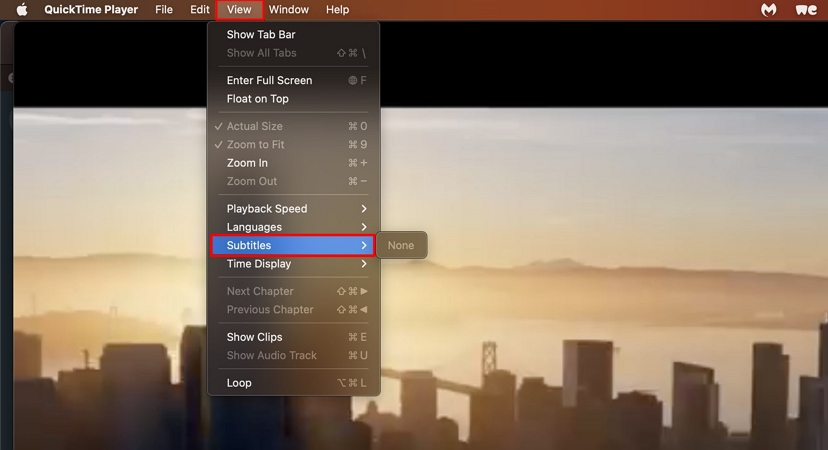
Parte 2. Mejor manera de agregar subtítulos a un video de QuickTime Player en Mac
Una de las mayores limitaciones que enfrentan los usuarios al subtitular es el soporte de formato de archivo. HitPaw Edimakor es una herramienta amplia que te permite agregar subtítulos en videos de QuickTime Player con soporte de múltiples formatos de archivo. Con muchas características básicas y avanzadas de IA proporcionadas por esta herramienta, los usuarios pueden generar contenido visual de alta calidad de manera conveniente.
Utilizando el poder de la IA, esta herramienta genera subtítulos precisos que sincronizan perfectamente con los audiovisuales de tu contenido. También puedes importar tus archivos de subtítulos en Edimakor y personalizar el texto de acuerdo a tus preferencias. Sigue los pasos proporcionados a continuación para aprender cómo agregar subtítulos utilizando esta extensa herramienta:
Paso 1. Crear un video después de iniciar la herramienta
Una vez que hayas iniciado la herramienta Edimakor en tu dispositivo, presiona la opción Crear un video para proceder a la interfaz de edición de la herramienta. Aquí, haz clic en el botón Importar Archivos para agregar tu video y arrástralo a la línea de tiempo para comenzar el proceso de subtitulado.
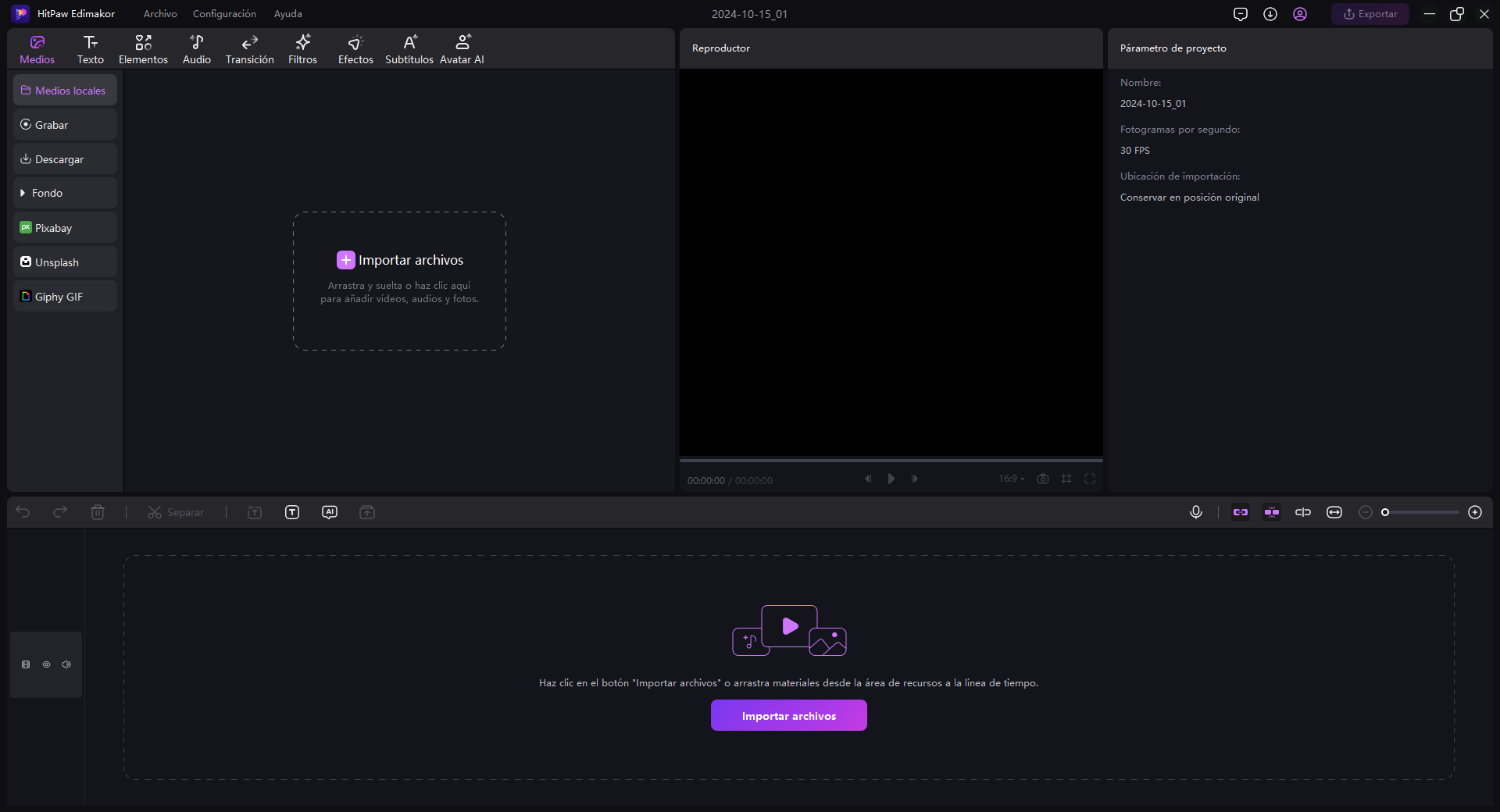
Paso 2. Agregar tu archivo de subtítulos al panel de edición
Ahora dirígete a Subtítulos desde la barra de menú de la interfaz y accede a la sección Subtítulos Locales. Haz clic en el botón Importar Archivos para importar tu archivo de subtítulos y presiona el ícono + para agregar los subtítulos a la línea de tiempo. Aparecerá una pista de texto en la línea de tiempo sobre el video, haz clic en ella para habilitar la edición de texto.
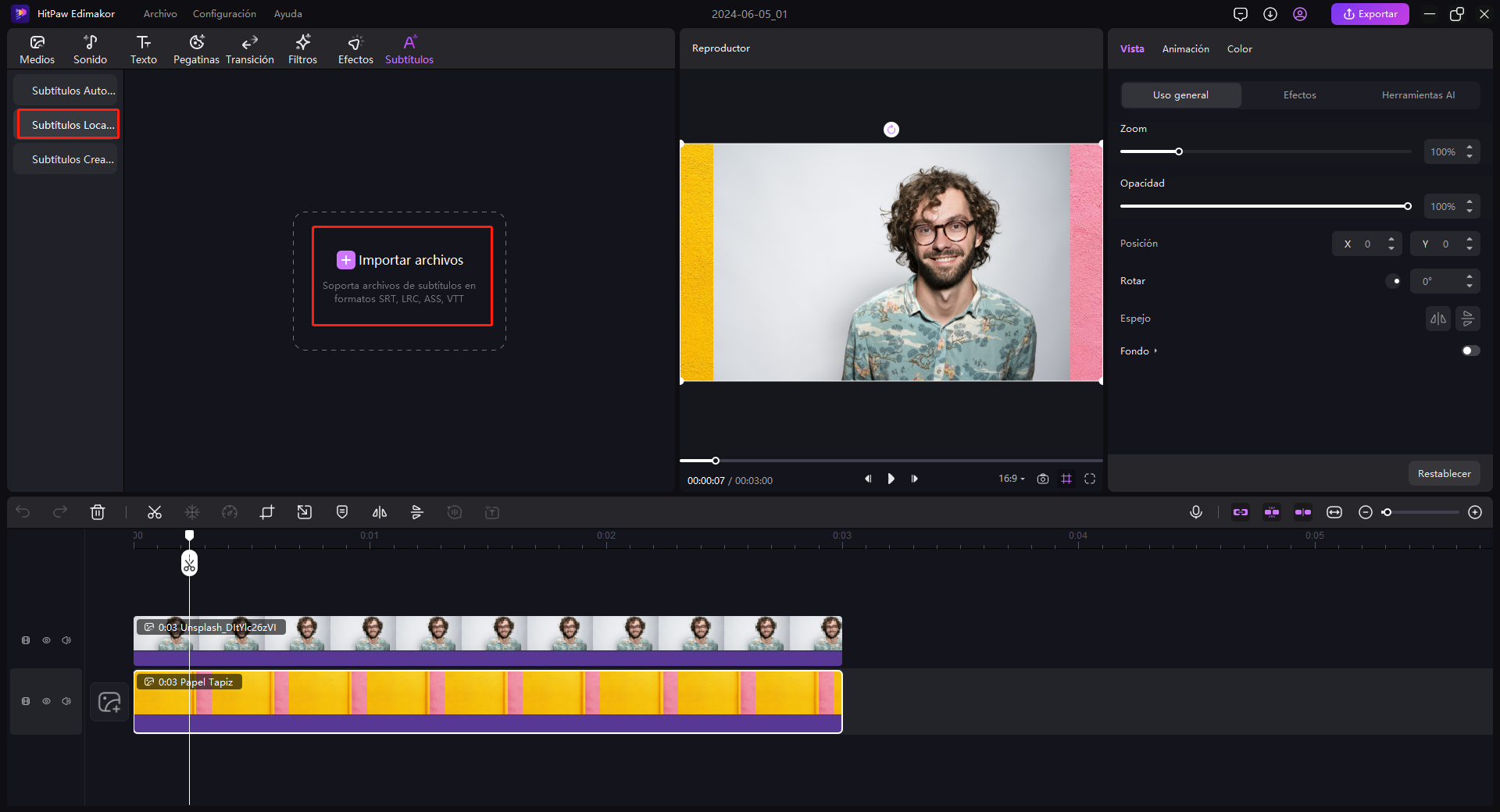
Paso 3. Personaliza tu texto de subtítulo
Avanzando, dirígete a la ventana de Texto en el lado derecho de la interfaz para acceder a la sección de Configuración de Texto. Desde aquí, puedes modificar el texto personalizando fuentes, estilos, colores y más. También puedes ajustar el Zoom y el Borde de Texto de los subtítulos arrastrando los respectivos deslizadores.
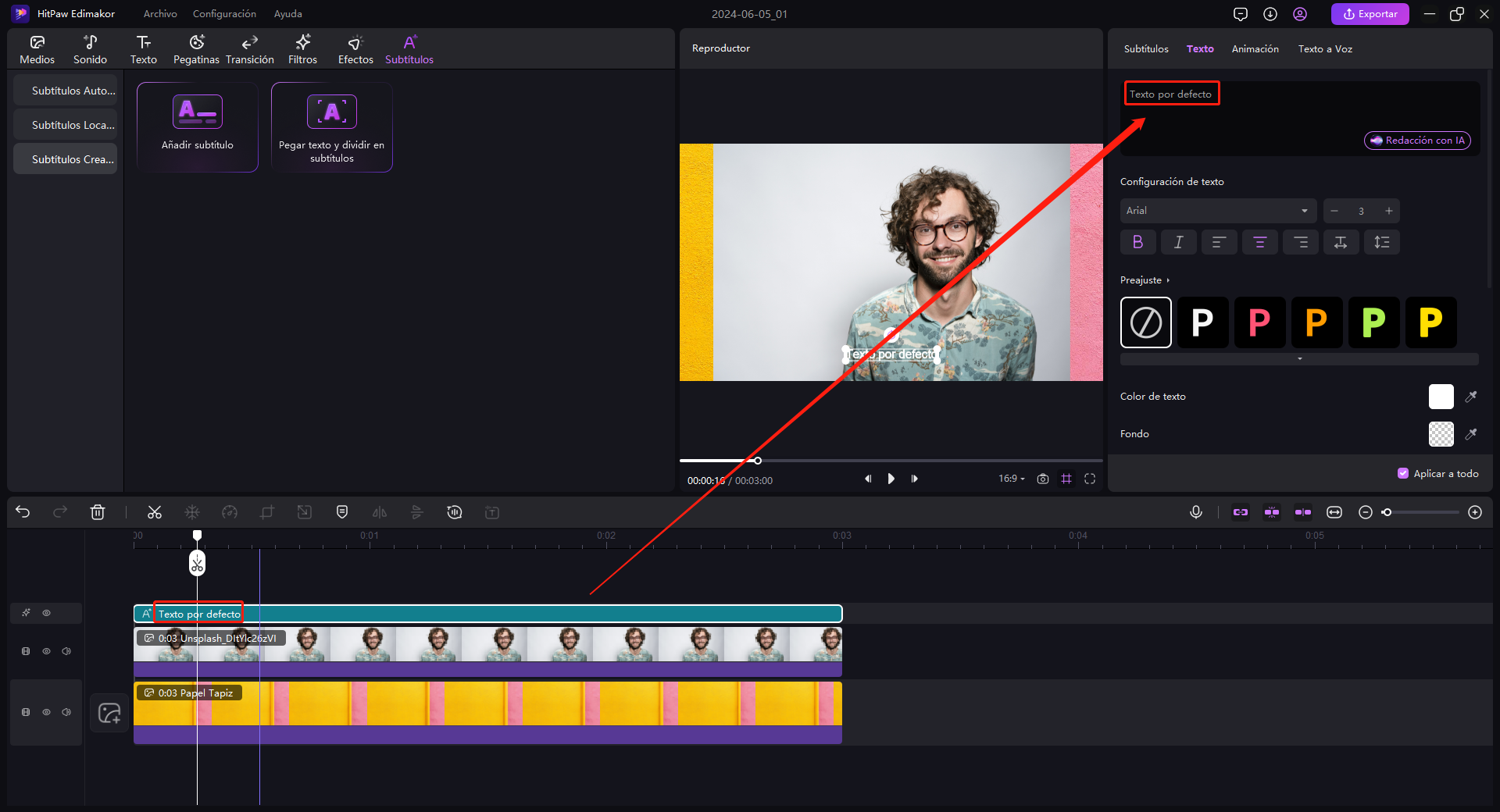
Paso 4. Guarda tu video finalizado en el dispositivo
Presiona el botón Exportar disponible en la esquina superior derecha de la interfaz una vez que hayas completado todas las tareas. Proporciona los ajustes de exportación y presiona el botón Exportar para guardar el video en tu computadora.
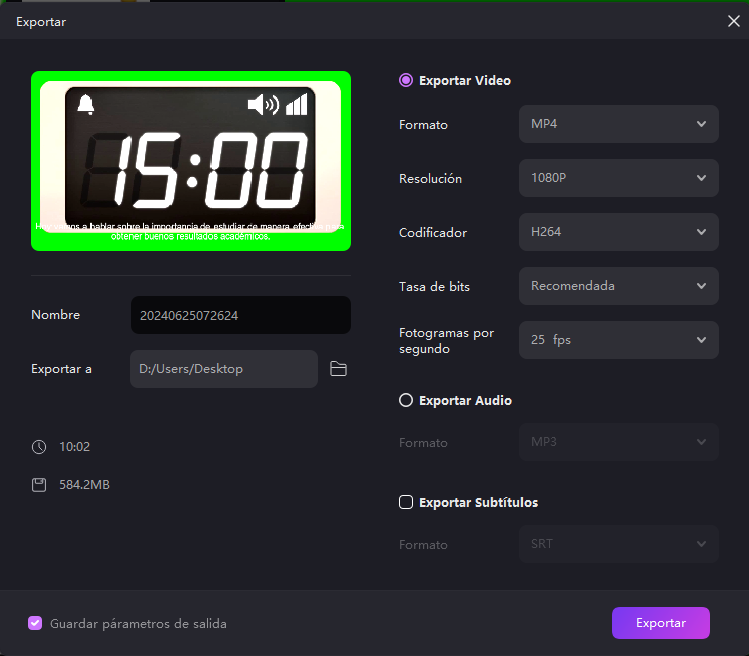
Parte 3. Mejor forma online de agregar subtítulos a un video de QuickTime Player
Con una interfaz amigable y características de edición esenciales, esta herramienta online de HitPaw te permite agregar subtítulos a videos de QuickTime Player. Esta herramienta online dedicada no solo te permite agregar subtítulos, sino que también te proporciona varias características de personalización para hacer el texto más atractivo y legible.
Utilizando esta herramienta, puedes generar videos con subtítulos sin que se agregue ninguna marca de agua. Exploremos los pasos para agregar subtítulos a tu video utilizando la herramienta online de HitPaw:
-
Paso 1.Visita el sitio web oficial de HitPaw y presiona el botón Agregar Subtítulo Ahora para abrir la interfaz de edición en la siguiente ventana. Aquí, elige Seleccionar Archivo para cargar el video en la interfaz online.

-
Paso 2.Ahora accede al panel derecho de la interfaz y escribe tu texto de subtítulos en el cuadro de Texto. Presiona el botón Agregar subtítulos para generar una serie de texto para el subtítulo. Para estilizar tus subtítulos, accede a la sección Estilo junto a la sección Texto. Elige el Color, Contorno y Fondo de tu elección, y reproduce tu video en la ventana de vista previa para verificar que todos los subtítulos se hayan agregado correctamente.

-
Paso 3.Una vez que hayas completado toda la edición, presiona el botón Guardar para descargar tu video generado a tu dispositivo.

Parte 4. Cómo agregar un archivo de subtítulos SRT a QuickTime Player
Esta herramienta online simplifica el proceso de agregar subtítulos a QuickTime Player convirtiendo los archivos de subtítulos en formato .qt.txt compatible con QuickTime Player. Esta plataforma online integral convierte tus archivos en múltiples formatos con solo unos clics. Exploremos las instrucciones para agregar subtítulos en QuickTime con el formato de archivo .qt.txt.
Instrucciones: Accede al sitio web de GoTranscript y elige Convertidor de Subtítulos. Ahora presiona el botón Cargar para agregar tu archivo de subtítulos SRT u otro formato y elige el formato .qt.txt en la sección Seleccionar formato. Elige el botón Convertir y tu archivo se descargará automáticamente en tu computadora.
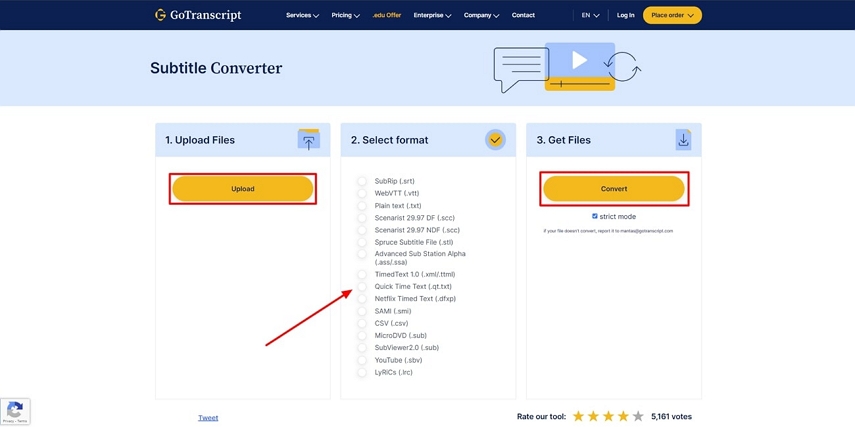
Parte 5. Preguntas frecuentes sobre agregar subtítulos a QuickTime Player
P1. ¿Por qué QuickTime Player no puede cargar siquiera subtítulos SRT?
R1. QuickTime Player solo soporta el formato de archivo .qt.txt para agregar subtítulos. Los usuarios de Mac pueden utilizar HitPaw Edimakor para agregar subtítulos a videos de QuickTime Player ya que esta herramienta es compatible entre plataformas y está disponible en todos los sistemas operativos.
P2. ¿Cuál es el formato de subtítulos para QuickTime Player?
R2. El formato de archivo de subtítulos admitido por QuickTime Player es .qt.txt. Puedes convertir archivos de subtítulos con GoTranscript para acceder al archivo en este reproductor multimedia.
Conclusión
Para concluir, agregar subtítulos a tus videos aumenta la accesibilidad de tu contenido audiovisual. Con muchos recursos disponibles puedes integrar subtítulos a tus videos sin problemas. Sin embargo, una de las opciones más acertadas para agregar subtítulos a videos de QuickTime es, sin duda, HitPaw Edimakor.


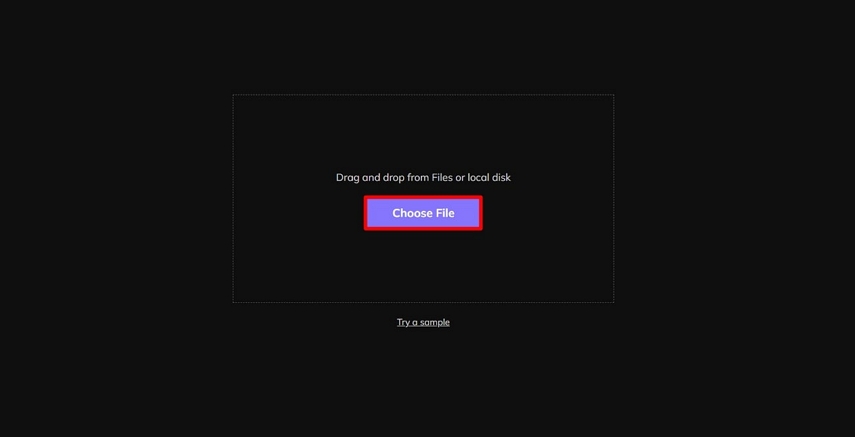
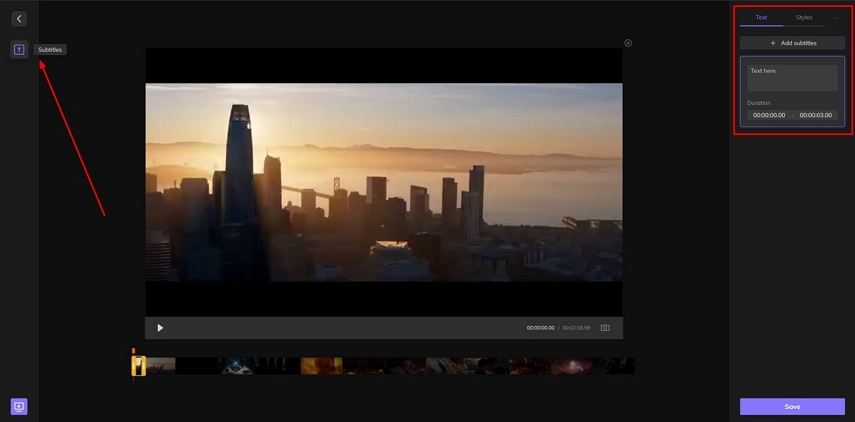
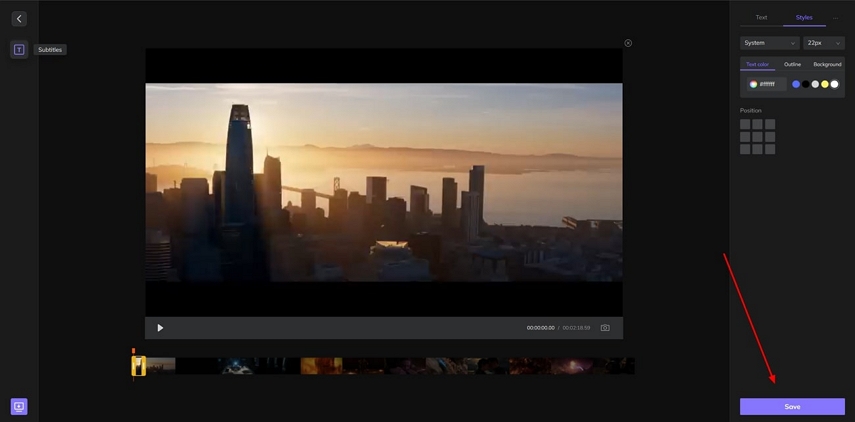




 HitPaw Edimakor
HitPaw Edimakor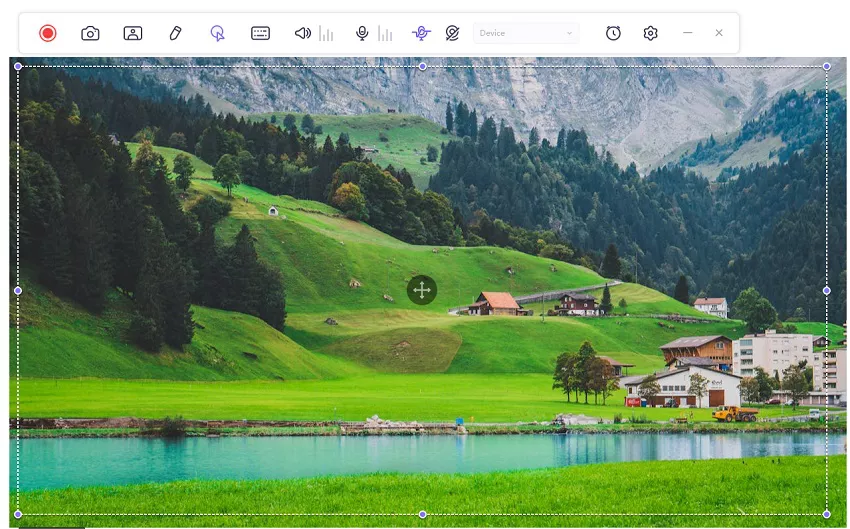
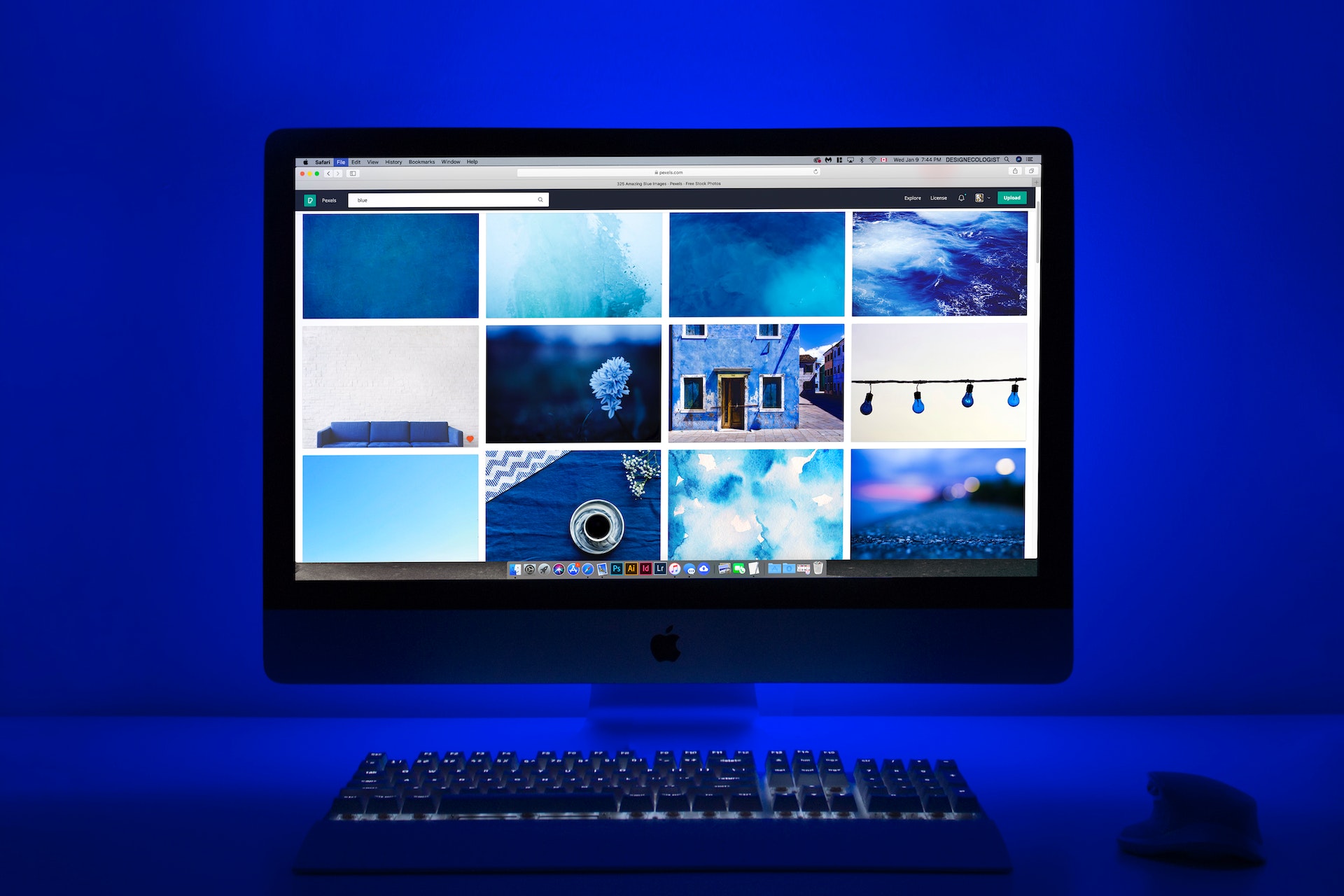

Compartir este artículo:
Valorar este producto:
Juan Mario
Redactor jefe
Trabajo como autónomo desde hace más de cinco años. He publicado contenido sobre edición de video, edición de fotos, conversión de video y películas en varios sitios web.
Más ArtículosDejar un comentario
Introduce tu opinión sobre los artículos de HitPaw